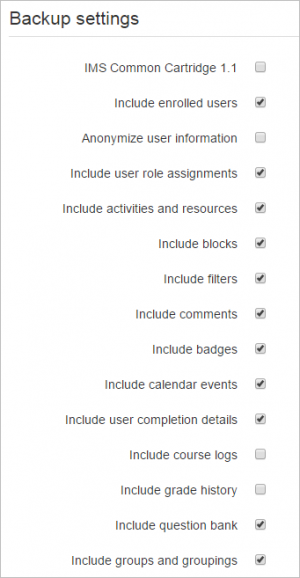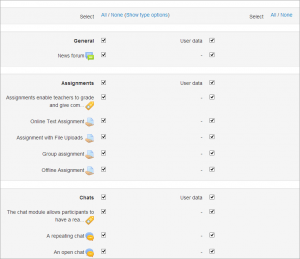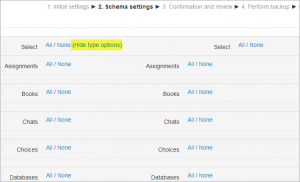Diferencia entre revisiones de «Respaldo del curso»
(tidy up) |
(Updated as per 3.7 page) |
||
| Línea 11: | Línea 11: | ||
Para respaldar un curso | Para respaldar un curso | ||
# Go into the course. | |||
# Click the Backup link either in the gear menu or the Administration block (depending upon the theme). | |||
# Initial settings - Select activities, blocks, filters and other items as required then click the Next button. Users with appropriate permissions, such as administrators and managers, can choose whether to [[Backup of user data|include users]], anonymize user information, or include user role assignments, groups, groupings, user files, comments, user completion details, course logs and grade history in the backup. | |||
# Schema settings - Select/deselect specific items to include in backup, then click the Next button. | |||
# If desired, select specific types of activity to be backed up by clicking the link 'Show type options' | |||
# Confirmation and review - Check that everything is as required, using the Previous button if necessary, otherwise click the 'Perform backup' button | |||
# Complete - Click the Continue button | |||
{| | {| | ||
[[File:backupgroups.png|thumb|Backup settings]] | |||
| | | | ||
|[[File:26backuprestore2.png|thumb| | |[[File:26backuprestore1.png|thumb|Back up screen with option to select all or none]] | ||
| | |||
|[[File:26backuprestore2.png|thumb|Back up screen with option to select activity types]] | |||
|} | |} | ||
Un archivo de respaldo (con una extensión distintiva .mbz para evitar confusión con archivos .ZIP) es entonces guardado en el área para respaldos del curso. Backup file names are of the form ''backup-moodle2-course-coursename-date-hour.mbz'', ending in ''-nu.mbz'' when backed up with no users and ''-an.mbz'' with anonymized names. | |||
Un archivo de respaldo (con una extensión distintiva .mbz para evitar confusión con archivos .ZIP) es entonces guardado en el área para respaldos del curso. | |||
Tip: If you are satisfied with the default settings and don't wish to go through all the backup screens, you can simply click 'Jump to final step' to perform the backup. | |||
== | ==Anonymizing user information== | ||
Anonymize user information is a backup feature which "protects user identities" by making each user anonymous. If this box is checked in the backup initial settings, Moodle will substitute aliases for real names, substituting @doesntexist.com email addresses and so forth. For example "Max Manager" might become "anonfirstname4 anonlastname4". | |||
==Asynchronous course backups== | |||
{{New features}} | |||
With large courses it is helpful to be able to continue working while the course is backing up in the background. This can be done if the administrator checks the box 'Enable asynchronous backups' from ''Site Administration / Advanced features'' | |||
== | ==Backup via CLI for administrators== | ||
Site administrators can backup selected courses using a CLI script. | |||
== | ===Options=== | ||
* --courseid=INTEGER (Course ID for backup.) | |||
* --courseshortname=STRING (Course shortname for backup.) | |||
* --destination=STRING (Path where to store backup file. If not set the backup will be stored within the course backup file area.) | |||
* -h, --help (Print out this help.) | |||
=== | ===Example=== | ||
\$sudo -u www-data /usr/bin/php admin/cli/backup.php --courseid=2 --destination=/moodle/backup/ | \$sudo -u www-data /usr/bin/php admin/cli/backup.php --courseid=2 --destination=/moodle/backup/ | ||
==Tips and tricks== | |||
* Lose content after a restore in Moodle 2.0 ? Do you see topic headings that say "Orphaned activities"? Solution: Go to course settings and increase the number of topic sections and things will return to normal. | |||
==Tips | |||
* | |||
== | ==Creative uses== | ||
The backup and restore processes can offer the teacher and administrators many creative solutions. | |||
* | *Duplicating courses or specific activities in one course to another course (similar to Import) | ||
* | *Updating a production Moodle site course, with material from a localhost site course | ||
* | *Transferring a course to a new Moodle site. | ||
* | *In earlier versions of Moodle, a way of rolling a course forward without past student activity | ||
* | *Creating a blank activity, save just that activity and then restore it to the course or another course one or more times. | ||
== | ==General backup defaults== | ||
Default settings for course backups can be set by a site administrator in 'General backup defaults' in the Site administration. | |||
Selected settings may be locked, so that they cannot be changed when creating a course backup. | |||
By selecting a time in the "Keep logs for.." dropdown, it is possible to specify how long backup logs information is kept before being deleted. As this information may be very large, it is recommended the length of time chosen be quite short. | |||
== | ==Course backup stops above 90%, not showing any errors== | ||
This has been reported to be caused by: | |||
* | * a [[Course_formats#Contributed_Course_Formats|non-standard course_format]]. Try replacing the course format. | ||
* | * not enough server RAM. Adding more RAM to your server is usually the first [[Performance_recommendations|performance recomendation]]. | ||
== | ==Course backup capabilities== | ||
*[[Capabilities/moodle/backup:anonymise| | *[[Capabilities/moodle/backup:anonymise|Anonymise user data on backup]] | ||
*[[Capabilities/moodle/backup:backupcourse| | *[[Capabilities/moodle/backup:backupcourse|Backup courses]] | ||
*[[Capabilities/moodle/backup:backupsection| | *[[Capabilities/moodle/backup:backupsection|Backup sections]] | ||
*[[Capabilities/moodle/backup:backuptargethub| | *[[Capabilities/moodle/backup:backuptargethub|Backup for hub]] | ||
*[[Capabilities/moodle/backup:backuptargetimport| | *[[Capabilities/moodle/backup:backuptargetimport|Backup for import]] | ||
*[[Capabilities/moodle/backup:configure| | *[[Capabilities/moodle/backup:configure|Configure backup options]] | ||
*[[Capabilities/moodle/backup:downloadfile| | *[[Capabilities/moodle/backup:downloadfile|Download files from backup areas]] | ||
*[[Capabilities/moodle/backup:userinfo| | *[[Capabilities/moodle/backup:userinfo|Backup user data]] | ||
==Vea también== | ==Vea también== | ||
| Línea 109: | Línea 94: | ||
*[[Respaldo de actividad]] | *[[Respaldo de actividad]] | ||
* [http://youtu.be/rg6rUuBwITo Moodle 2 Administration Courses] MoodleBites video on YouTube | * [http://youtu.be/rg6rUuBwITo Moodle 2 Administration Courses] MoodleBites video on YouTube | ||
* Los | * Los administradores también pueden usar [http://moosh-online.com/commands/#course-restore MOOSH] para respaldar y restaurar cursos masivamente desde la Interfaz por Línea de Comando | ||
[[de:Kurssicherung]] | [[de:Kurssicherung]] | ||
Revisión del 15:04 22 may 2019
| Existe documentación diferente para varias versiones de Moodle: Esta documentación es para Moodle 3.7 y más recientes. La documentación más antigua se encuentra en 29/Respaldo del curso . |
Nota del traductor: La frase inglesa backup se tradujo como Copia de seguridad en el Español internacional y como Respaldo en el Español de México.
Un curso puede guardarse con algunas o todas sus partes mediante el respaldo del curso. Típicamente, el administrador del sitio configurará una agenda para Respaldo de curso automatizado para todo el sitio. Un maestro con privilegios de edición puede crear un respaldo o descargar un respaldo existente, para salvaguardarlo, o para usarlo en otro sitio Moodle.
Respaldando un curso
Para respaldar un curso
- Go into the course.
- Click the Backup link either in the gear menu or the Administration block (depending upon the theme).
- Initial settings - Select activities, blocks, filters and other items as required then click the Next button. Users with appropriate permissions, such as administrators and managers, can choose whether to include users, anonymize user information, or include user role assignments, groups, groupings, user files, comments, user completion details, course logs and grade history in the backup.
- Schema settings - Select/deselect specific items to include in backup, then click the Next button.
- If desired, select specific types of activity to be backed up by clicking the link 'Show type options'
- Confirmation and review - Check that everything is as required, using the Previous button if necessary, otherwise click the 'Perform backup' button
- Complete - Click the Continue button
Un archivo de respaldo (con una extensión distintiva .mbz para evitar confusión con archivos .ZIP) es entonces guardado en el área para respaldos del curso. Backup file names are of the form backup-moodle2-course-coursename-date-hour.mbz, ending in -nu.mbz when backed up with no users and -an.mbz with anonymized names.
Tip: If you are satisfied with the default settings and don't wish to go through all the backup screens, you can simply click 'Jump to final step' to perform the backup.
Anonymizing user information
Anonymize user information is a backup feature which "protects user identities" by making each user anonymous. If this box is checked in the backup initial settings, Moodle will substitute aliases for real names, substituting @doesntexist.com email addresses and so forth. For example "Max Manager" might become "anonfirstname4 anonlastname4".
Asynchronous course backups
Plantilla:New features With large courses it is helpful to be able to continue working while the course is backing up in the background. This can be done if the administrator checks the box 'Enable asynchronous backups' from Site Administration / Advanced features
Backup via CLI for administrators
Site administrators can backup selected courses using a CLI script.
Options
- --courseid=INTEGER (Course ID for backup.)
- --courseshortname=STRING (Course shortname for backup.)
- --destination=STRING (Path where to store backup file. If not set the backup will be stored within the course backup file area.)
- -h, --help (Print out this help.)
Example
\$sudo -u www-data /usr/bin/php admin/cli/backup.php --courseid=2 --destination=/moodle/backup/
Tips and tricks
- Lose content after a restore in Moodle 2.0 ? Do you see topic headings that say "Orphaned activities"? Solution: Go to course settings and increase the number of topic sections and things will return to normal.
Creative uses
The backup and restore processes can offer the teacher and administrators many creative solutions.
- Duplicating courses or specific activities in one course to another course (similar to Import)
- Updating a production Moodle site course, with material from a localhost site course
- Transferring a course to a new Moodle site.
- In earlier versions of Moodle, a way of rolling a course forward without past student activity
- Creating a blank activity, save just that activity and then restore it to the course or another course one or more times.
General backup defaults
Default settings for course backups can be set by a site administrator in 'General backup defaults' in the Site administration.
Selected settings may be locked, so that they cannot be changed when creating a course backup.
By selecting a time in the "Keep logs for.." dropdown, it is possible to specify how long backup logs information is kept before being deleted. As this information may be very large, it is recommended the length of time chosen be quite short.
Course backup stops above 90%, not showing any errors
This has been reported to be caused by:
- a non-standard course_format. Try replacing the course format.
- not enough server RAM. Adding more RAM to your server is usually the first performance recomendation.
Course backup capabilities
- Anonymise user data on backup
- Backup courses
- Backup sections
- Backup for hub
- Backup for import
- Configure backup options
- Download files from backup areas
- Backup user data
Vea también
- Restauración de curso
- Respaldo de datos del usuario
- Respaldo de actividad
- Moodle 2 Administration Courses MoodleBites video on YouTube
- Los administradores también pueden usar MOOSH para respaldar y restaurar cursos masivamente desde la Interfaz por Línea de Comando